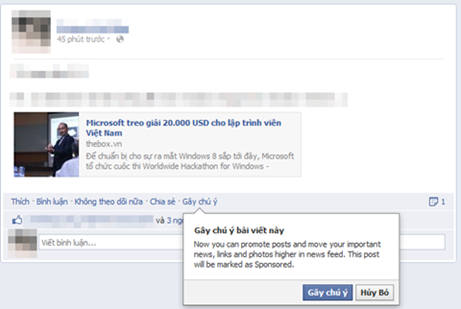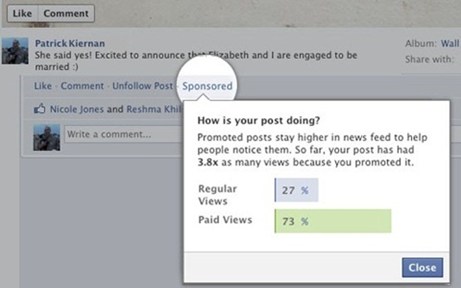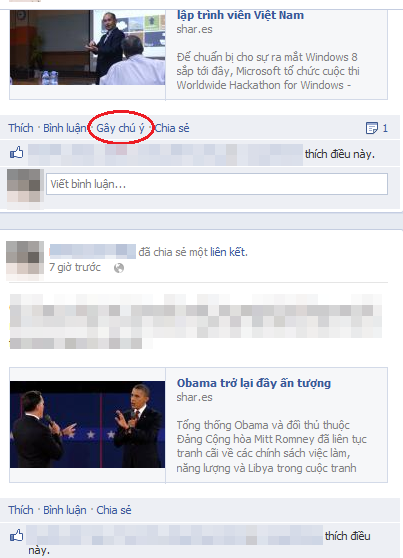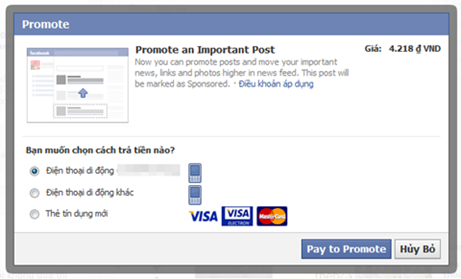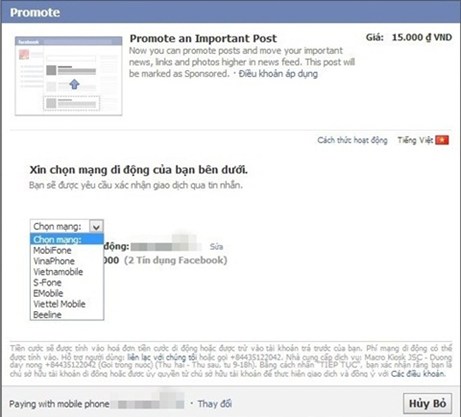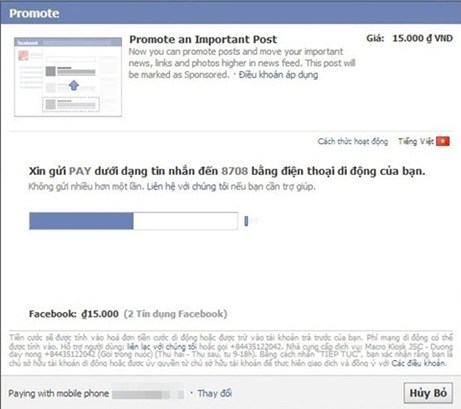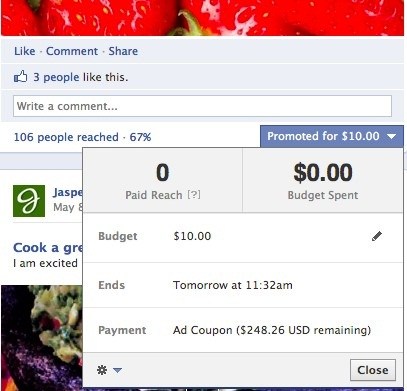FACEBOOK TIMELINE VÀ NHỮNG THỦ THUẬT THÚ VỊ
để sử dụng tính năng mới FACEBOOK TIMELINE ,bạn cần kích hoạt tại http://www.facebook.com/about/timeline
Tùy biến và làm quen giao diện

Timeline "lột xác" hoàn toàn so với giao diện cũ về bố cục cũng như các sắp xếp các chức năng,gồm có 3 phần chính :
- Cover (ảnh bìa): Ảnh bìa xuất hiện phía trên ảnh đại diện và là thứ đầu tiên mọi người nhìn thấy khi họ ghé thăm trang Facebook của bạn. Để tùy chỉnh ảnh bỉa tạo ấn tượng với người xe, nhấn liên kết Add a Cover, trong menu ngữ cảnh xuất hiện, bạn có thể chọn Choose form Photos lấy ảnh ảnh sẵn có trên thư viện Facebook hay chọn Upload Photo để tải ảnh mới lên. Tiếp theo , bạn nhấn giữ chuột kéo ảnh bìa lên trên hay xuống chuột kéo ảnh bìa lên trên hay xuống dưới để điều chỉnh vị trí cho hớp lý. Xong, nhấn Save Changes để lưu lại. Sau này muốn thay đổi hay xóa ảnh bìa, bạn rê chuột lên ảnh hiện tại nhấn Change Cover rồi chọn lệnh muốn thực hiện, có thể là: Upload Photo ( tải ảnh lên bìa mới ), Reposition ( điều chỉnh vị trí ) hay Remove ( xóa ).
- Views: Nơi hiển thị những thông tin cá nhân, bạn bè, hình ảnh và các bài viết mà bạn thích, mỗi nội dung sẽ có liên kết chuyển đến trang riêng. Để cập nhật thông tin cá nhân hiển thị trên Timeline, bạn nhấn Update Info, sau đó nhấn Edit ở trường tương ứng. Nếu muốn xem nhật ký các bài viết cùng hoạt động của bạn kể từ khi tham gia Facebook đến nay dưới dạng danh sách liệt kê, nhấn liên kết Activity Log.
- Stories: Trang nhật ký tập hợp những bài viết, bức ảnh hay sự kiện đáng nhớ. Tại đây, bạn có thể chuyển đến thời điểm cụ thể bằng cách nhấp vào thời kỳ ( tháng hay năm ) trên trục thời gian bên phải. Để ẩn hay xóa một bài viết khỏi dòng thời gian, bạn rê chuột lên bài viết rồi nhấn biểu tượng ( nút sẽ mở rộng không gian hiển thị bài viết ) chọn Hide from Timeline hay Delete Post.
Để cập nhật trạng thái vào một thời điểm bất kỳ, bạn rê và nhấn chuột lên đường thời gian ở giữa giao diện. Lúc này, thanh công cụ sẽ xuất hiện, bạn chọn Status, nhập nội dung rồi nhấn Post. Ngoài ra, bạn cũng có thể chọn Photo ( chia sẻ hình ảnh ), Place ( cập nhật địa điểm ), hay Life Event ( lên lịch sự kiện ).
Tạo ảnh "độc" cho Timeline
Sau khi Facebook trình làng tính năng Timeline, hàng loạt trang web cung cấp ảnh bìa cho Facebook đã ra đời, có thể kể đến một vài địa chỉ như: http://coverphotofinder.com, http://facecoverz.com, http://myprofilecover.com,... Tuy nhiên, xét về số lượng lẫn chất lượng thì có lẽ http://coverphotofinder.com là tốt nhất.

Đến với Cover Photo Finder, bạn sẽ được cung cấp hàng trăm mẫu ảnh bìa đẹp mắt cùng các hiệu ứng màu sắc vô cùng ấn tượng. Muốn dùng ảnh đó rồi nhấn Use This Cover Photo > Log in with Facebook. Trong trang mở ra, bạn nhấn Allow để cho phép hai dịch vụ kết nối. Nếu chưa kết nối được, bạn quay lại trang Cover Photo Finder, nhấn tiếp Use This Cover Photo > Allow lần nữa.
Sau đó, bạn thực hiện đổi ảnh bìa theo các bước hướng dẫn, cụ thể là vào trang cá nhân Facebook , rê chuột lên ảnh bìa chọn Add a Cover/Change Cover > Choose from Photos, chọn ảnh > nhấn Save Changes.
- Tự tạo ảnh bìa cá nhân trong ba bước: Truy cập trang http://faceitpages.com/facebook-timeline-cover.php hay http://tinyurl.com/cxs624k , tại khung Get Started fore FREE, bạn nhấn chuột vào hộp Type chọn một danh mục bất kỳ, nhập địa chỉ email, mật khẩu vào hai ô tương ứng rồi nhấn Submit. Ở trang kế tiếp, bạn nhấn liên kết Create Timeline Cover và bắt đầu thiết kế ảnh bìa theo ba bước.

ẩn một bài viết trên Timeline
Bạn có thể làm cho Timeline gọn gàng hơn bằng cách ẩn thanh siderbar ở bên. Để thực hiện điều này, hãy bấm vào nút biểu tượng mũi tên ở bên phải dưới cùng của màn hình làm việc. Tuy nhiên điều này sẽ làm danh sách bạn bè đang online hoặc danh sách cập nhật trạng thái bạn bè của bạn biến mất.

Thay đổi ảnh nhỏ trong album
Album bạn đã tạo ra sẽ hiện thị trong Timeline, tuy nhiên bạn có thể thay đổi ảnh nhỏ hoặc cả ảnh chính bằng cách bấm vào biểu tượng bút chì để chỉnh sửa, từ đó chọn một hình khác từ album xuất hiện trong cửa sổ lớn hơn.

Tùy biến và làm quen giao diện

Timeline "lột xác" hoàn toàn so với giao diện cũ về bố cục cũng như các sắp xếp các chức năng,gồm có 3 phần chính :
- Cover (ảnh bìa): Ảnh bìa xuất hiện phía trên ảnh đại diện và là thứ đầu tiên mọi người nhìn thấy khi họ ghé thăm trang Facebook của bạn. Để tùy chỉnh ảnh bỉa tạo ấn tượng với người xe, nhấn liên kết Add a Cover, trong menu ngữ cảnh xuất hiện, bạn có thể chọn Choose form Photos lấy ảnh ảnh sẵn có trên thư viện Facebook hay chọn Upload Photo để tải ảnh mới lên. Tiếp theo , bạn nhấn giữ chuột kéo ảnh bìa lên trên hay xuống chuột kéo ảnh bìa lên trên hay xuống dưới để điều chỉnh vị trí cho hớp lý. Xong, nhấn Save Changes để lưu lại. Sau này muốn thay đổi hay xóa ảnh bìa, bạn rê chuột lên ảnh hiện tại nhấn Change Cover rồi chọn lệnh muốn thực hiện, có thể là: Upload Photo ( tải ảnh lên bìa mới ), Reposition ( điều chỉnh vị trí ) hay Remove ( xóa ).
- Views: Nơi hiển thị những thông tin cá nhân, bạn bè, hình ảnh và các bài viết mà bạn thích, mỗi nội dung sẽ có liên kết chuyển đến trang riêng. Để cập nhật thông tin cá nhân hiển thị trên Timeline, bạn nhấn Update Info, sau đó nhấn Edit ở trường tương ứng. Nếu muốn xem nhật ký các bài viết cùng hoạt động của bạn kể từ khi tham gia Facebook đến nay dưới dạng danh sách liệt kê, nhấn liên kết Activity Log.
- Stories: Trang nhật ký tập hợp những bài viết, bức ảnh hay sự kiện đáng nhớ. Tại đây, bạn có thể chuyển đến thời điểm cụ thể bằng cách nhấp vào thời kỳ ( tháng hay năm ) trên trục thời gian bên phải. Để ẩn hay xóa một bài viết khỏi dòng thời gian, bạn rê chuột lên bài viết rồi nhấn biểu tượng ( nút sẽ mở rộng không gian hiển thị bài viết ) chọn Hide from Timeline hay Delete Post.
Để cập nhật trạng thái vào một thời điểm bất kỳ, bạn rê và nhấn chuột lên đường thời gian ở giữa giao diện. Lúc này, thanh công cụ sẽ xuất hiện, bạn chọn Status, nhập nội dung rồi nhấn Post. Ngoài ra, bạn cũng có thể chọn Photo ( chia sẻ hình ảnh ), Place ( cập nhật địa điểm ), hay Life Event ( lên lịch sự kiện ).
Tạo ảnh "độc" cho Timeline
Sau khi Facebook trình làng tính năng Timeline, hàng loạt trang web cung cấp ảnh bìa cho Facebook đã ra đời, có thể kể đến một vài địa chỉ như: http://coverphotofinder.com, http://facecoverz.com, http://myprofilecover.com,... Tuy nhiên, xét về số lượng lẫn chất lượng thì có lẽ http://coverphotofinder.com là tốt nhất.

Đến với Cover Photo Finder, bạn sẽ được cung cấp hàng trăm mẫu ảnh bìa đẹp mắt cùng các hiệu ứng màu sắc vô cùng ấn tượng. Muốn dùng ảnh đó rồi nhấn Use This Cover Photo > Log in with Facebook. Trong trang mở ra, bạn nhấn Allow để cho phép hai dịch vụ kết nối. Nếu chưa kết nối được, bạn quay lại trang Cover Photo Finder, nhấn tiếp Use This Cover Photo > Allow lần nữa.
Sau đó, bạn thực hiện đổi ảnh bìa theo các bước hướng dẫn, cụ thể là vào trang cá nhân Facebook , rê chuột lên ảnh bìa chọn Add a Cover/Change Cover > Choose from Photos, chọn ảnh > nhấn Save Changes.
- Tự tạo ảnh bìa cá nhân trong ba bước: Truy cập trang http://faceitpages.com/facebook-timeline-cover.php hay http://tinyurl.com/cxs624k , tại khung Get Started fore FREE, bạn nhấn chuột vào hộp Type chọn một danh mục bất kỳ, nhập địa chỉ email, mật khẩu vào hai ô tương ứng rồi nhấn Submit. Ở trang kế tiếp, bạn nhấn liên kết Create Timeline Cover và bắt đầu thiết kế ảnh bìa theo ba bước.

ẩn một bài viết trên Timeline
Bạn có thể làm cho Timeline gọn gàng hơn bằng cách ẩn thanh siderbar ở bên. Để thực hiện điều này, hãy bấm vào nút biểu tượng mũi tên ở bên phải dưới cùng của màn hình làm việc. Tuy nhiên điều này sẽ làm danh sách bạn bè đang online hoặc danh sách cập nhật trạng thái bạn bè của bạn biến mất.

Thay đổi ảnh nhỏ trong album
Album bạn đã tạo ra sẽ hiện thị trong Timeline, tuy nhiên bạn có thể thay đổi ảnh nhỏ hoặc cả ảnh chính bằng cách bấm vào biểu tượng bút chì để chỉnh sửa, từ đó chọn một hình khác từ album xuất hiện trong cửa sổ lớn hơn.


 để bắt đầu sử dụng dịch vụ.
để bắt đầu sử dụng dịch vụ.